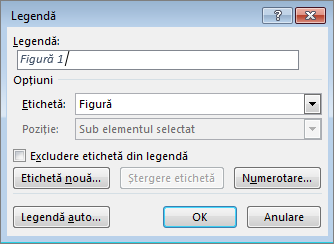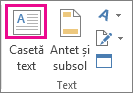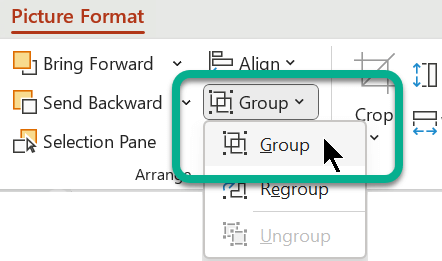Caracteristica Inserare legendă din Word vă ajută să adăugați sistematic legende la imagini într-un document.
În alte Office aplicații, cum ar fi PowerPoint, adăugați manual o casetă text lângă imagine, apoi grupați caseta text și imaginea. Consultați instrucțiunile de mai jos. Dacă aveți mai multe imagini într-o serie, trebuie să le numerotați manual.
Word
-
Faceți clic pe imaginea la care doriți să adăugați o legendă.
-
Faceți clic pe Referințe > Inserare legendă.
-
Pentru a utiliza eticheta implicită (Ilustrație), tastați legenda în caseta Legendă .
Sfat: De asemenea, puteți crea propria etichetă implicită de legendă făcând clic pe Etichetă nouă, apoi adăugând legenda în caseta Etichetă . Word numerotează automat etichetele noi pentru dvs.
Toate celelalte aplicații Office
-
Utilizați Inserare > casetă text pentru a desena o casetă lângă imagine. (Consultați Adăugarea unei casete text pentru detalii suplimentare.)
-
Faceți clic în interiorul casetei text și tastați textul pe care doriți să-l utilizați pentru o legendă.
-
Selectați textul. Pe fila Pornire , utilizați opțiunile Font pentru a stila legenda așa cum doriți.
-
Utilizați Ctrl+clic pentru a selecta imaginea și caseta text, apoi, pe fila Format imagine , în grupul Aranjare , selectați Grupare > grup.